Некоторые действия, для которых пользователи iPhone под управлением iOS 18 могут использовать отслеживание движения глаз, включают запуск приложений, прокрутку социальных сетей, создание снимков экрана, блокировку устройства... Это часть набора функций специальных возможностей, доступных на iPhone под управлением iOS 18 (и iPad под управлением iPadOS 18), которые пользователи могут использовать, как указано в статье.
Функция отслеживания взгляда доступна на большинстве моделей iPhone с поддержкой Face ID. Настройка функции на вашем iPhone занимает всего около минуты.
Метод активации следующий:
- Откройте приложение «Настройки» .
- Перейдите в раздел «Специальные возможности» и нажмите «Отслеживание движения глаз» .
- Расположите устройство на расстоянии примерно 45 см от лица.
- Включите функцию отслеживания движения глаз , чтобы начать процесс калибровки.
- Наблюдайте за десятью цветными точками, появляющимися на экране.
- Если откроется диалоговое окно настройки меню AssistiveTouch , нажмите «Да» .
- Используйте ползунок «Сглаживание» , чтобы уменьшить перемещение курсора по желанию.
Действия по включению функции отслеживания движения глаз
Включение функции отслеживания взгляда на iPhone также активирует функцию Dwell Control — ещё одну функцию универсального доступа, которую отслеживание взгляда использует для выполнения различных действий без прикосновения к экрану. Конечно, при использовании функции отслеживания взгляда вы по-прежнему можете использовать сенсорный экран устройства.
После включения функции отслеживания движения глаз на экране появится курсор в виде серой точки. Пользователи могут перемещать курсор взглядом по экрану и выбирать опции с помощью функции Dwell Control. При использовании функции Dwell Control, когда курсор находится на нужной опции, пользователи просто удерживают его или смотрят на него в течение определённого времени, чтобы открыть меню и таким образом включить или отключить функции.
Для выполнения сложных задач на iPhone вы можете использовать функцию отслеживания глаз с AssistiveTouch. С помощью этой функции вы можете быстро открыть контекстное меню для доступа к функциям блокировки устройства, открытия Центра кодирования или Центра управления, создания скриншотов, прокрутки…
Если вам нужно изменить время, необходимое для выполнения действия с помощью функции «Управление задержкой», это можно сделать с помощью параметра «Секунды» в разделе «Настройки» > «Универсальный доступ» > «AssistiveTouch» > «Управление задержкой» . Вы также можете изменить меню AssistiveTouch, добавив дополнительные действия или удалив существующие, с помощью параметра «Настроить меню верхнего уровня», расположенного на той же странице.
Источник: https://thanhnien.vn/cach-dung-eye-tracking-cua-ios-18-de-dieu-khien-iphone-185240625110002805.htm



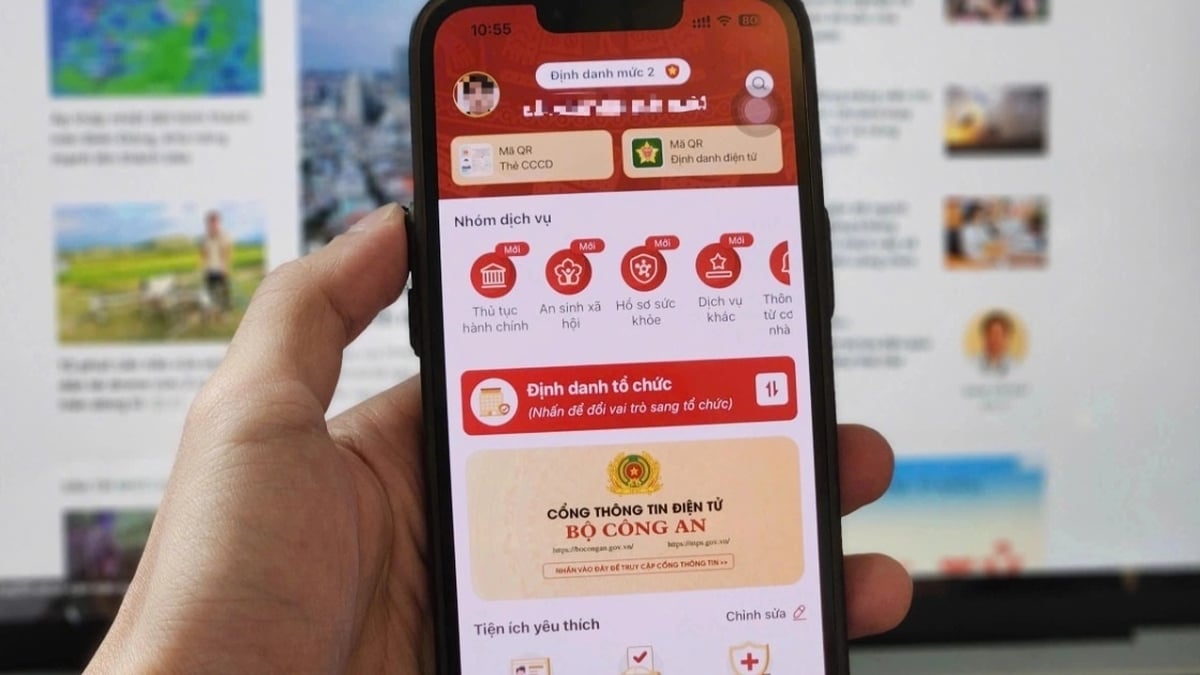






























































































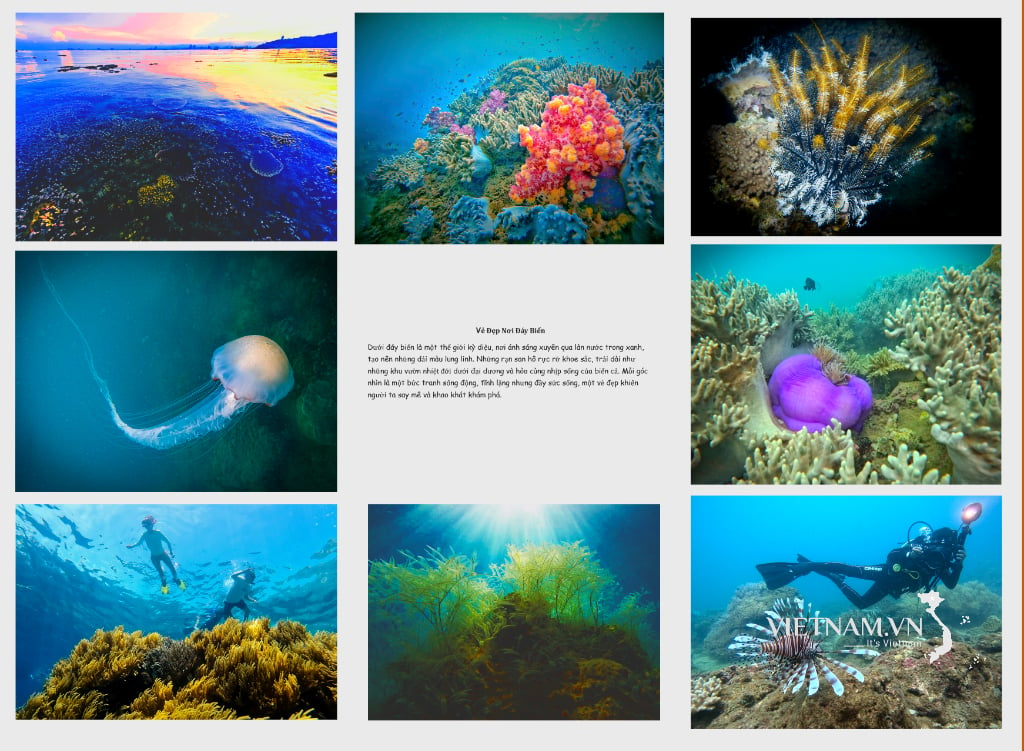

Комментарий (0)